VMWare Workstation adalahsebuah
software yang memungkinkanandauntukmenjalankanduabuah system
operasidalamsatumesinsehinggameningkatkanefisiensipenggunaanlistrikdankomputer
.Denganmenggunakan VMware inijugaandabisamenginstall system operasiterbaruseperti
windows 7 dan vista sehinggaandatidakperlukhawatirdengan system
operasiutamaanda ( XP ) danmemperkecilkemungkinankehilangan data dalam VMWare
inikarenaadabanyakfiturmenarik yang bisaandatemukandalam software ini
Snapshot
VMware :
Cara Membuat Virtual Machine :
1. Setelahterbukajendela VMware Workstation, klik menu New >kemudianVirtual Machine
1. Setelahterbukajendela VMware Workstation, klik menu New >kemudianVirtual Machine
2.
Kemudianmunculjendela, klikNext
3. Padajendelaini, sayamenyarankanuntukmemilihCustom, agar kitabisamengatur virtual machine sesuai kebutuhan. JikamemilihTypicalmakasetttingannyaakansesuaidengan default VMware.
4. KemudianpilihWorkstation 6 agar
bisakompatibeldenganWorkstation 4atau5, untuk Workstation 6, makasettingan
RAM maksimaladalah 8.0 GB, 2 Processor, dan 10 ethernet card.
5. Kemudianandabisamemilih Operating System apa yang akandiinputkan, untuk kali inisayaakanmelakukanpenginstallan Ubuntu 10.10. KlikNext.
6. Kali inikitabisamenggantinama virtual machine yang kalian inginkanpadakolomVirtual Machine Name, contoh :Ubuntu 10.10. PadakolomLocationkitabisamenginputkan path tempatkitaakanmenyimpan Virtual Machine, contoh :D:\Mine-Haykalz\VMware\Ubuntu 10.10\
7. Padajendelainikitabisamemilihapakahakanmenginputkan 1 atau 2 processor. Lebihbaiksayarekomendasikanuntukmemilihsatu processor, caranyaKlikOne.
8. Untuk setting RAM
kitaharusberhati-hatikarenakitaharusmemikirkannyabaik-baik,
lebihbaikikutirekomendasidari VMWare.
9. Kali ini, kitaharusmeilih setting
untukJaringan. Jikakitaingin Virtual Machine kitadapatmelakukanjaringan Peer to
Peer klikUse Bridged Connection,
jikainginmelakukan dial-up menggunakan Ethernet dllmakaklikUse Address Network Translation (NAT),
untukmelakukanOperasi internet privatmakaklikUse host only connection, Jikatidakinginmemberikankoneksi internet
makaklikDo not use a network connection.
Untukpenginputankoneksi internet membutuhkantambahan RAM
makamenurutsayalebihbaikjangandulu.
10. Kemudianmunculjendela I/O
Adapter Types. Kali inisayamenggunakan LSI Logic.
11. Sekarangadalah setting Harddisk,
untukmembuatpartisiharddiskbaruklikCreate
a new virtual machine, jikasudahada virtual disk klikUse an existing virtual disk,
Jikakitainginkoneksilangsungpadaharddisk yang dipakaimakaklikUse a physical disk.
12. Pada setting TipeHarddisk,
pilihlahSCSI. Karenaitu yang
direkomendaasikanoleh VMware.
13. Untuk setting
KapasitasHarddiskkitaharusmemperhitungkansisaHarddiskdankebutuhan virtual
machine kita. UntukAllocate all disk
space now, sebaiknyajangandilakukan.
14. Yang terakhirinputkannama,
contoh :Ubuntu1010.vmdk,
kemudianklikFinish










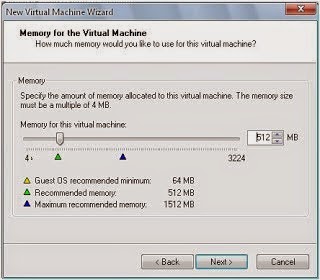

















0 komentar:
Posting Komentar